Másolja a DVD-t MP4-re (H.264/HEVC) és más népszerű formátumokra eredeti minőségben
Blu-ray másolása SBS 3D MKV-ba: 3 eszköz magyarázata!
Bár a Blu-ray 3D-ben való nézése megrázó látványt és mélységet kínál, a fizikai lemezek nehézkesek és sérülékenyek lehetnek a kopással szemben. Itt jön képbe a Blu-ray DVD 3D MKV formátumokba másolása. El tudja képzelni, hogy kedvenc 3D filmjeit lenyűgöző minőségben élvezze törékeny lemezek kezelése nélkül? Természetesen a következő részekben található, lépésről lépésre bemutatott oktatóanyag segít a Blu-ray-ről SBS 3D MKV-ra másolni, szóval merüljön el most, és élvezze a kényelmesebb megtekintési élményt!
Útmutató lista
Mi az SBS 3D Blu-ray Video? A legjobb módszer a Blu-ray másolására SBS-re kiváló minőségben Blu-ray másolása SBS 3D MKV-ra a MakeMKV-n keresztül Részletes lépések a Blu-ray kézifékkel 3D-re másolásáhozMi az SBS 3D Blu-ray Video?
A Blu-ray SBS 3D MKV formátumba másolására való felkészülés során először ismerje meg az SVS 3D Blu-ray videót. A Side-by-Side (SBS) 3D Blu-ray formátum 3D tartalom megjelenítésére, ahol két kép jelenik meg, egy-egy mindkét szem számára. A képernyő vízszintesen van felosztva, a bal fele a bal szem nézetét, míg a jobb fele a jobb szem nézetét mutatja, így mélységhatást kelt, ha 3D szemüveggel kompatibilis tévén vagy kivetítőn nézi.
Ami a felbontást illeti, az SBS 3D Blu-ray videó számos lehetőséget kínál a különféle megtekintési igények kielégítésére.
Full HD 1080p. Minden kép 960x1080 pixeles, ami 1920x1080 pixelt eredményez, ami sok 3D lemez szabványos felbontása. Ez a felbontás tiszta és részletgazdag képet ad a legtöbb otthoni 3D beállításhoz.
4K Ultra HD. Ebben a felbontásban minden egymás melletti kép 1920x2160 pixeles, ami 3840x2160 pixelt eredményez. Ez a nagyobb felbontás kiváló részleteket és tisztaságot biztosít, élesebb 3D élményt nyújtva.
HD kész. Képlebontása 340x720 pixel, ami 1280x720 pixelt eredményez. Bár kevésbé elterjedt, mégis alapvető 3D-élményt nyújt alacsonyabb részlettel, mint a Full HD és a 4K.
A különböző felbontások eltérő megtekintési élményt nyújtanak, de az SBS 3D tartalom megfelelő megtekintéséhez 3D szemüvegre van szükség. A szemüveg a 3D TV-vel együttműködve szűri a képeket minden egyes szem számára, így építve a mélységi illúziót. Most, ha szeretné élvezni a Blu-ray-t 3D-re, itt az ideje, hogy a Blu-ray-t SBS 3D MKV-ra másolja!
A legjobb módszer a Blu-ray másolására SBS-re kiváló minőségben
Élvezheti a Blu-ray másolását SBS 3D MKV formátumba 4Easysoft DVD Ripper! Ezt az átfogó és nagy teljesítményű szoftvert arra tervezték, hogy kezelje a Blu-ray és DVD-k konvertálását bármilyen digitális formátumba, beleértve a Side-by-Side 3D MKV-t is. Ez a program kiváló választás Blu-ray gyűjtemények kiváló minőségű 3D formátumokba másolásához, gyors sebességgel, de továbbra is megőrizve a mélységet és a tisztaságot. Fejlett kódolási technológiát használ, hogy mindenki számára garantálja a kiváló kép- és hangminőséget. Akkor most mi van? Érjen el professzionális szintű konvertálást még ma ezzel a DVD Ripperrel.

Másolja a Blu-ray-fájlokat olyan formátumokba, mint az MKV, AVI, MP4 és még sok más, kiváló minőségben.
Kiváló kimeneti minőséget biztosít a fejlett video- és hangfeldolgozási technológiák segítségével.
Módosítsa a beállításokat, például a képkockasebességet, a hangsávokat és a felbontást a kimenet személyre szabásához.
Csökkentse a várakozási időt azáltal, hogy egyszerre több Blu-ray fájlt is másolhat.
100% Biztonságos
100% Biztonságos
1. lépésElőször helyezze be a Blu-ray lemezt a Blu-ray meghajtóba. A 4Easysoft DVD Ripper elindítása után lépjen a "Load Blu-ray" gombra, hogy a fájlt azonnal áthelyezze a programba.

2. lépésAz összes elsődleges cím betöltése után teljes hozzáférést kaphat a "Teljes címlista" gombra kattintva, majd a dobozukra kattintva válassza ki a kívánt címet vagy fejezeteket, amelyeket ki szeretne másolni. Ha szavazni szeretne rá, kattintson az "OK" gombra.

3. lépésEzután válassza ki a "Rip All to" opciót, és válassza ki a "Video" lapot. Ott keresse meg az "MKV" formátumot a kívánt személyre szabott profillal; győződjön meg róla, hogy ez a "3D MKV". Az "Egyéni profil" gombbal saját maga módosíthatja a profilt.

4. lépés A Blu-ray SBS 3D MKV formátumba másolásának megkezdéséhez lépjen vissza a főoldalra. Itt határozza meg a bemásolt fájl helyét és nevét, majd kattintson a "Rip All" gombra.

Blu-ray másolása SBS 3D MKV-ra a MakeMKV-n keresztül
A MakeMKV egy hatékony és barátságos szoftver, amelyet a Blu-ray MKV formátumba másolására terveztek. Ez egy sokoldalú, kiváló minőségű tároló, amely számos formátumot lefed, így tökéletes a média sértetlenségének tárolására. Tehát, ha érdekli a Blu-ray másolása SBS 3D MKV formátumba, a MakeMKV kényelmes megoldást kínál, amely lehetővé teszi, hogy kompatibilis eszközökön élvezhesse 3D filmjeit!
1. lépés Helyezze a bemásolni kívánt Blu-ray lemezt a meghajtóra. Nyissa meg a MakeMKV alkalmazást a behelyezett lemez automatikus beolvasásához. A program ezután megjeleníti az elérhető lemezek listáját; kérjük válassza ki a megfelelőt.
2. lépés A megfelelő lemez betöltése után válassza ki a bemásolni kívánt főcímet vagy tartalmat. Győződjön meg arról, hogy a 3D-s információkat megőrzi a folyamat során.
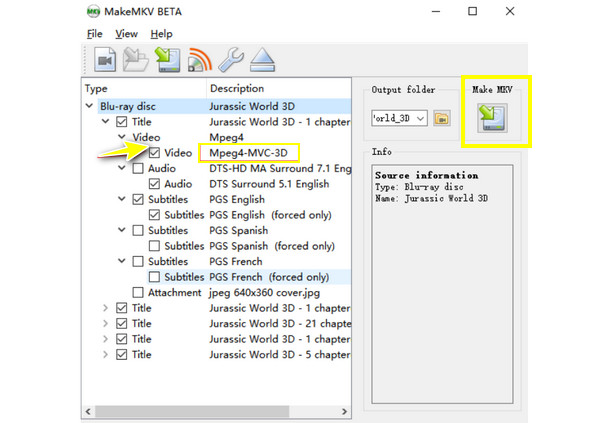
3. lépés A "Kimeneti mappa" opcióból válassza ki, hová szeretné menteni a bemásolt MKV fájlt. Ezután kattintson a "Make MKV" gombra a bemásolási folyamat elindításához.
Részletes lépések a Blu-ray kézifékkel 3D-re másolásához
A rugalmasságáról, robusztus funkcióiról és könnyű kezelhetőségéről híres Handbrake soha nem lesz a listán, amikor videofájlokat konvertál különféle formátumokba. Bár elsősorban a videofájlok konvertálásáról ismert, a megfelelő beállítások mellett képes kezelni a 3D-s videokonverziót is. A Blu-ray lemezt azonban nem közvetlenül SBS 3D MKV-ba másolja, ezért külön eszközzel kell a lemezt olyan fájlformátumba bemásolni, amelyet a Kézifék program képes feldolgozni.
1. lépés Miután befejezte a Blu-ray lemezek kézifék-kompatibilis formátumba másolását, indítsa el a Kézifék alkalmazást, majd importálja a fájlt a „Nyílt forráskód” lehetőségre kattintva vagy húzással.
2. lépés A 3D-s videóhoz válasszon egy előre beállított beállítást a jobb oldalon, amely megfelel a kívánt formátumnak, például a „Magas profil” lehetőséget a kiváló minőség érdekében. Állítsa a videokodeket „H.265” értékre, majd győződjön meg arról, hogy a felbontás megegyezik az eredeti Blu-ray tartalommal.
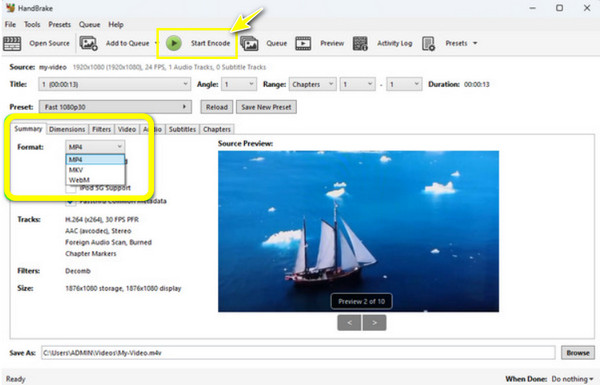
3. lépés Navigáljon a "Mentés másként" mezőbe, és adja meg azt a helyet, ahová a végső fájlt el szeretné menteni. Később kattintson a "Kódolás indítása" gombra a folyamat elindításához; kérjük, várja meg, amíg a kódolás befejeződik.
Következtetés
A Blu-ray bemásolása SBS 3D MKV formátumban fantasztikus módja annak, hogy dédelgetett 3D filmjeit kiváló minőségben és kényelemben élvezze. Akár filmrajongó, akár 3D-s gyűjteményének jobb kezelését szeretné, a fenti módszerek minden eddiginél egyszerűbbé teszik ezt! Közülük a 4Easysoft DVD Ripper robusztus jellemzőivel, egyszerű megközelítésével és átfogó formátumtámogatásával tűnik ki. Így ha megbízható megoldást szeretne a Blu-ray rippelésére SBS 3D MKV-ra vagy más formátumokra, akkor a program mindenképp megér egy próbát!
100% Biztonságos
100% Biztonságos

 általa megosztva
általa megosztva 